Bienvenido a Optimum TV en Optimum Stream
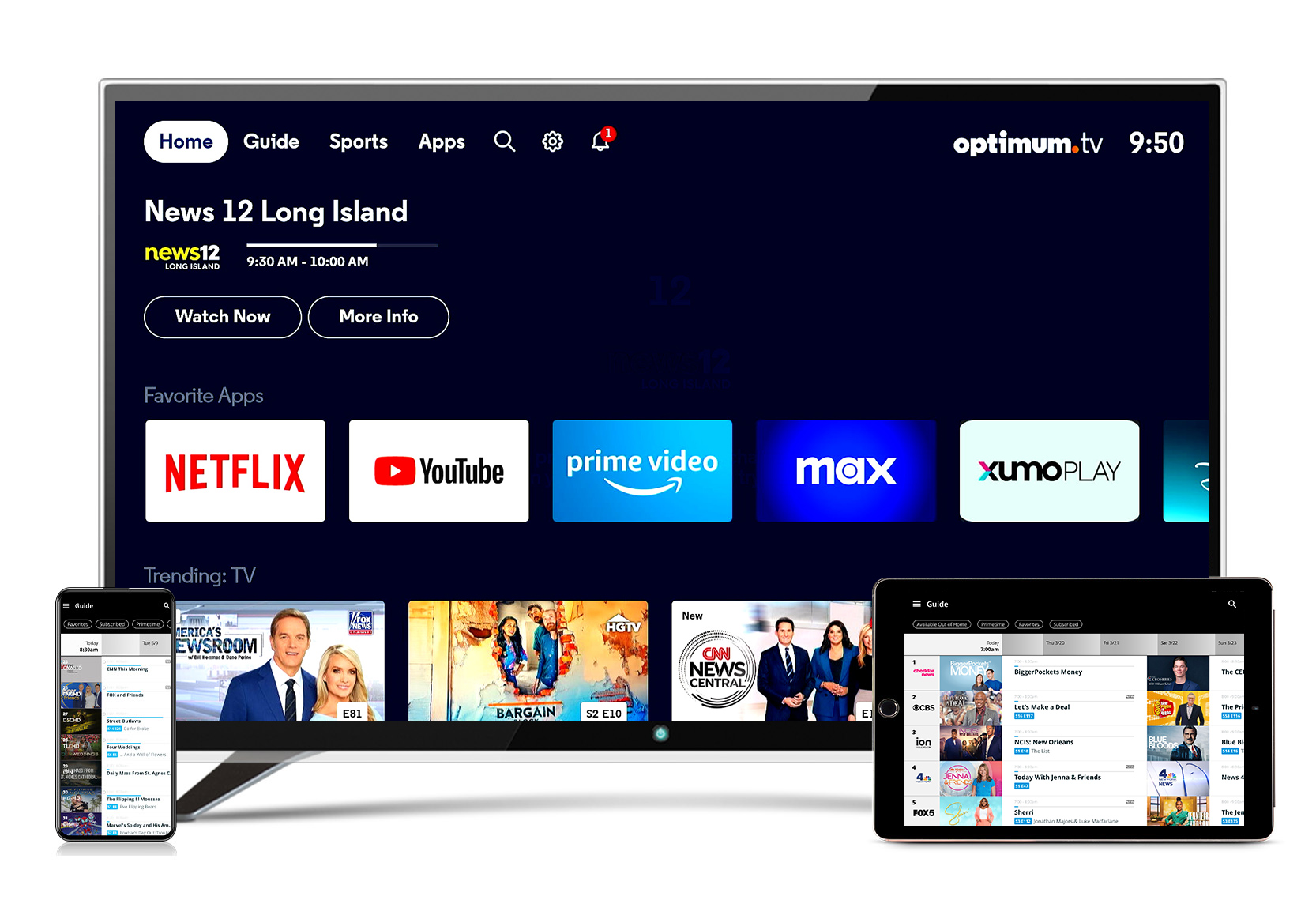
Optimum TV
Acceda a más de 200 canales de noticias y entretenimiento en vivo según su paquete de televisión*
Google Assistant
Cambie de canal, busque programas y más, todo con el poder de su voz
Aplicaciones de reproducción
Acceso a más de 1,000 aplicaciones disponible en Google Play Store
¿Necesita ayuda?
Mire nuestros Videos instructivos para conocer más acerca de Optimum TV.
*Contenido de canales según el paquete de televisión.
Google, Google Play, YouTube, YouTube Kids y otros nombres y marcas comerciales de Google LLC. Todas las marcas comerciales y de servicio son propiedad de sus respectivos dueños.
Inicio
Cuando encienda Optimum TV por primera vez, se encontrará con el menú de inicio. Desde ahí puede acceder a sus aplicaciones, otros elementos del menú y mucho más.
Guía
La guía facilita la búsqueda de programas y películas y el acceso a la información del contenido.
Más información sobre todo lo relacionado con Optimum TV:
Aplciaciones y streaming

Se recomendarán las mejores aplicaciones cuando configure su Optimum Stream. Hay más de 1,000 aplicaciones adicionales disponibles para descargar desde Google Play Store.* Puede agregar otras aplicaciones presionando en el control remoto.
*Todas las marcas comerciales y servicios son propiedad de sus respectivos dueños. La visualización de las aplicaciones disponibles y otras marcas comerciales no implica ni indica una relación o asociación con los proveedores de la aplicación o los propietarios de la marca comercial, ni el patrocinio o el respaldo de Optimum Stream. Algunas aplicaciones de streaming requieren suscripciones por separado. Las aplicaciones o servicios de terceros a los que se accedan a través de Optimum Stream están sujetos a sus propias condiciones de servicio.
Deportes
Encuentre fácilmente la programación deportiva y personalice su experiencia para centrarse en sus equipos y ligas favoritos.
Configuración de Optimum TV
Maneje y establezca fácilmente las preferencia para adaptar su estilo de imagen.
Control parental
Cree un PIN de bloqueo para bloquear por clasificación y evitar que los títulos de programas bloqueados se muestren en la guía.
Canal predeterminado
Configure un canal específico para que su caja de sistema de cable se sintonice automáticamente cuando la encienda.
Canales favoritos
Cree un Canales favoritos lista para que pueda navegar rápidamente por sus canales favoritos.
Botones
Use los botones del control remoto Optimum Stream para sintonizar un canal, buscar programas y películas para mirar, abrir aplicaciones y más.
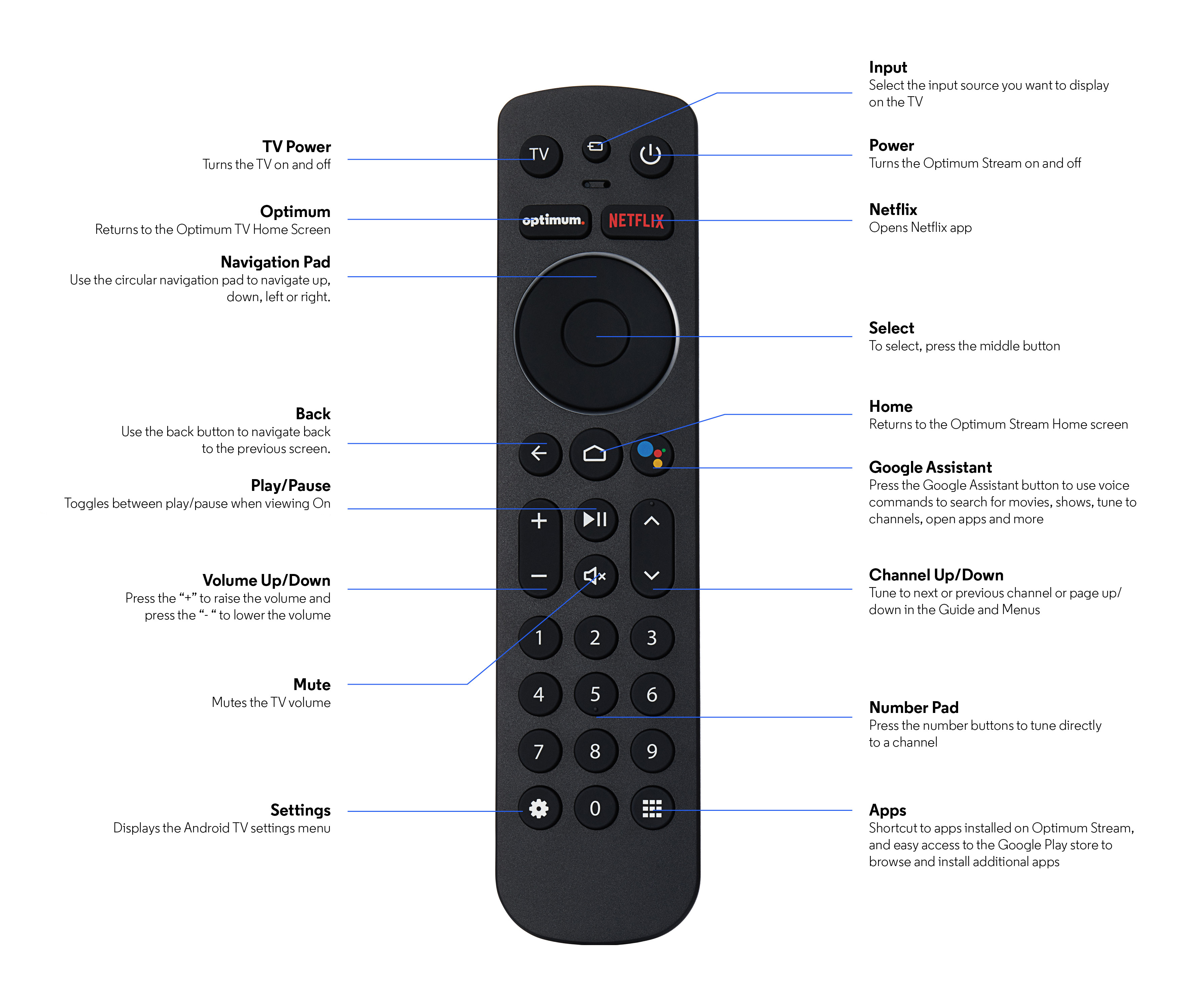
¿Tiene un control remoto diferente?
Google Assistant
Con Google, puede usar su voz para buscar TV con streaming en vivo y aplicaciones para encontrar lo que quiere ver. Además, con nuestro control remoto puede sintonizar sus canales favoritos con solo un clic.

Conexión
Conecte el control remoto con el control inalámbrico de su dispositivo Stream usando Bluetooth y disfrute de entretenimiento ilimitado desde cualquier parte de la habitación.
¿Cómo conecto mi control remoto?
- Para conectar el control remoto, el dispositivo Optimum Stream debe estar en la línea de visión directa del control remoto. Si el dispositivo está detrás de un televisor o en un armario, deberá cambiarlo de lugar para poder apuntarle directamente con el control remoto. Una vez finalizada la conexión, el dispositivo Stream se puede ocultar de la vista.
- Retire la tapa trasera de su control remoto e inserte 2 pilas AAA
- Encienda la televisión y el dispositivo Optimum Stream
- Presione Home (Inicio)
 en el control remoto
en el control remoto - Desde la pantalla de inicio, seleccione Settings (Configuración)

- Seleccione Configuración del dispositivo y del control remoto
- Seleccione Remotes & Accessories (controles remotos y accesorios)
- Seleccione Add Stream Remote (agregar control remoto)
- Siga las instrucciones en pantalla para conectar su control remoto
- Verá una confirmación en la pantalla de que el control remoto se conectó
Programar su control remoto para controlar las funciones de encendido y volumen del televisor:
- Una vez que el control remoto esté sincronizado, vaya a Configuración y seleccione Configuración del dispositivo y del control remoto
- Seleccione Stream Remote (connected) (control remoto Stream conectado)> Change TV Set Up (cambiar configuración de televisión)
- Siga las instrucciones en pantalla para programar su control remoto
- Verá una confirmación en la pantalla de que el control remoto está programado para controlar su televisor
Videos instructivos
Explore videos de asistencia útiles para aprender acerca de Optimum TV y su dispositivo Optimum Stream.
Solución de problemas y asistencia
¿Cómo reinicio mi Optimum Stream?
- En el menú de Optimum TV, vaya a Configuración

- Seleccione Device & Remote Settings (configuración del dispositivo y control remoto)
- Seleccione Reboot (reiniciar) (en la parte inferior)
¿Cómo puedo verificar mi conexión de Internet?
- En el menú de inicio de Optimum TV, vaya a Configuración

- Debajo de Device & Remote Settings (configuración del dispositivo y control remoto) > Network & Internet (red e Internet), seleccione WiFi

- Seleccione su red de Optimum WiFi y siga las instrucciones de la pantalla
- Intente usar Optimum Stream otra vez
